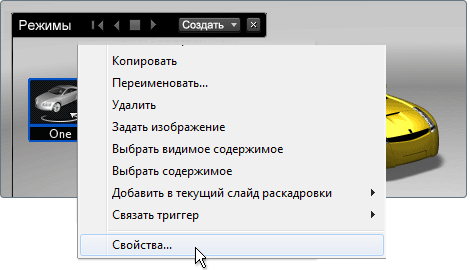После настройки и воспроизведения анимации поворотной платформы может потребоваться изменить опорную точку, чтобы назначенные
объекты поворачивались более плотно или свободно. Например:
- если опорная точка располагается в центре назначенных объектов, анимация поворотной платформы функционирует как традиционная
анимация, используемая в демонстрационных целях;
- чем дальше опорная точка расположена от назначенных объектов, тем большее расстояние объекты будут проходить в сцене.
По умолчанию опорная точка находится в исходной точке среды.
Изменение положения опорной точки
- Нажмите клавишу B для отображения интерфейса "Режимы".
- Нажмите и удерживайте нажатой правую кнопку мыши на значке поворотной платформы, затем в контекстном меню выберите .
Опорная точка отображается, когда открыто окно "Свойства поворотной платформы".
- Переместите опорную точку вдоль нулевой плоскости, перетащив ее за зеленую или красную ручку.
- Нажмите кнопку , чтобы центрировать назначенные объекты на опорной точке.
Или нажмите кнопку , чтобы переместить опорную точку к центру объектов.
- Введите абсолютные значения в полях "X" и "Y" (и "Z", если используется ось вращения) окна , чтобы точно позиционировать опорную точку, или настройте автоматическое или интерактивное размещение.
Добавление объектов на поворотную платформу
- Выберите объекты, которые требуется добавить.
- В интерфейсе "Режимы" нажмите и удерживайте правую кнопку мыши на значке поворотной платформы, затем выберите из контекстного меню.
(Или в окне "Свойства поворотной платформы" нажмите кнопку и выберите пункт меню .)Выбранные объекты будут включены в анимацию поворотной платформы.
Удаление выбранных объектов из анимации поворотной платформы
- Выберите объекты, которые требуется удалить.
- В интерфейсе "Режимы" выберите поворотную платформу, щелкните ее правой кнопкой мыши и, удерживая кнопку, выберите .
(Или в окне "Свойства поворотной платформы" нажмите кнопку и выберите пункт меню .) Выбранные объекты будут удалены из набора объектов, связанных с анимацией поворотной платформы, и больше не будут вращаться
при воспроизведении анимации.
Удаление всех объектов из поворотной платформы
- В интерфейсе "Режимы" выберите поворотную платформу, щелкните значок режима правой кнопкой мыши и, удерживая кнопку, выберите
.
Будут выбраны все объекты, связанные с анимацией поворотной платформы.
- В меню, которое открывается при щелчке поворотной платформы правой кнопкой мыши, выберите .
Все объекты будут удалены из анимации поворотной платформы.